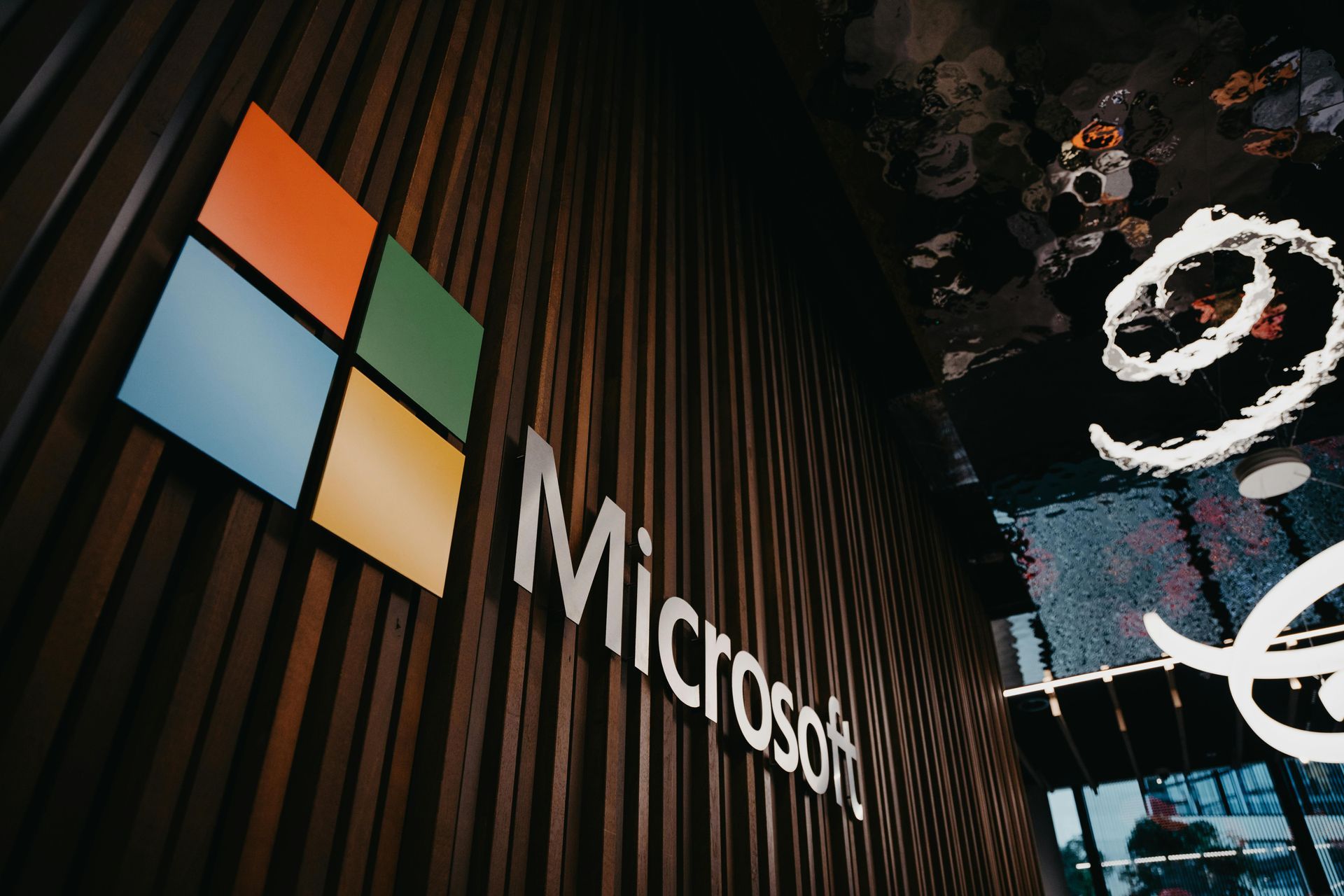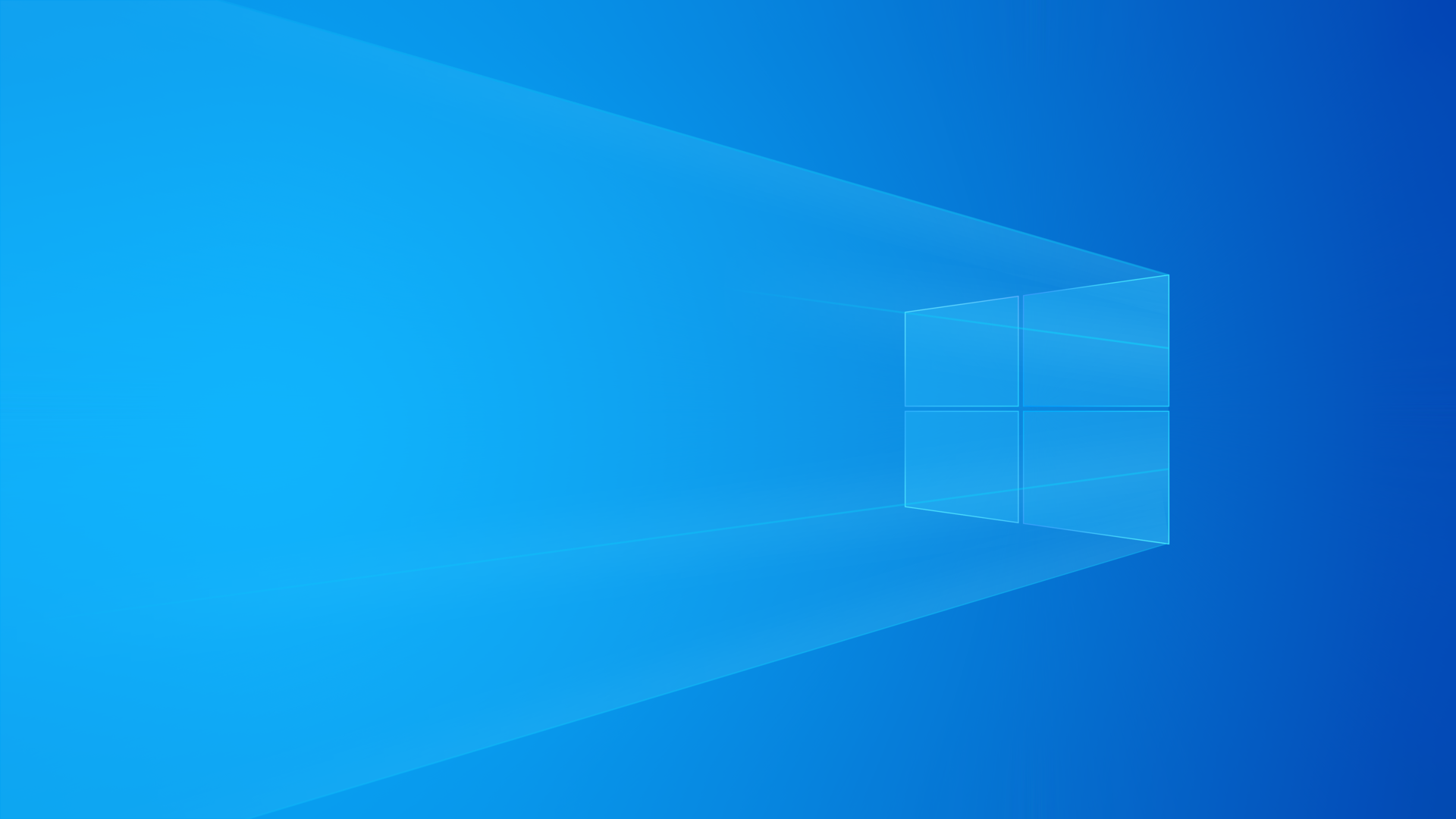Ubuntu Server e Webmin: Soluções de Infraestrutura para Empresas e Usuários Domésticos
Guia Técnico de Instalação e Configuração do Ubuntu Server

Benefícios do Windows Server com Webmin e Projetos Possíveis
A combinação do Windows Server com Webmin oferece uma gestão unificada e simplificada de servidores, permitindo administrar tanto sistemas Windows quanto Linux de forma centralizada. Entre os benefícios estão a facilidade de gerenciamento, flexibilidade para diferentes aplicações, e a segurança com automação de tarefas como backups e atualizações.
Projetos possíveis incluem:
- Servidor de Arquivos e Backup: Solução robusta para armazenar e proteger dados em ambientes caseiros ou corporativos.
- Hospedagem de Sites: Gerenciamento eficiente de servidores web e bancos de dados para empresas.
- Virtualização e Contêineres: Integração entre Windows Server (Hyper-V) e servidores Linux (KVM, Docker).
- Servidor de E-mail: Configuração híbrida de e-mail utilizando Windows Exchange ou servidores Linux como Postfix.
- Automação de TI: Otimização de tarefas rotineiras e segurança da infraestrutura.
Esta solução atende tanto a usuários domésticos quanto a empresas que buscam flexibilidade, escalabilidade e gestão simplificada de servidores.
Este guia aborda a instalação e configuração do Ubuntu Server, com foco em melhores práticas e soluções para problemas comuns.
1. Preparação do Ambiente de Instalação
1.1. Baixando a Imagem do Ubuntu Server
Acesse Ubuntu Server Download.
Escolha a versão LTS (atualmente Ubuntu Server 22.04 LTS).
Baixe a ISO.
1.2. Criando um Pendrive Bootável
Opção 1: Usando o Rufus (Windows)
Baixe e instale o Rufus.
Insira o pendrive e abra o Rufus.
Selecione a ISO do Ubuntu e configure como GPT (UEFI) ou MBR (BIOS), e FAT32.
Clique em Iniciar.
Opção 2: Usando o balenaEtcher (Multiplataforma)
Baixe o balenaEtcher.
Selecione a ISO e o pendrive, e clique em Flash!.
1.3. Configuração da BIOS/UEFI para Boot
Acesse a BIOS/UEFI ao reiniciar o computador (geralmente F2, DEL, ESC, ou F10).
Defina o pendrive como o primeiro dispositivo de boot.
Habilite UEFI ou use Legacy Boot.
Salve e saia.
2. Instalação do Ubuntu Server
2.1. Inicializando o Sistema a Partir do Pendrive
Inicie o computador com o pendrive.
Selecione o idioma (Português (Brasil)) e o layout de teclado (Português (Brasil)).
2.2. Configuração de Rede
Manual (IP Estático)
Selecione Configuração Manual.
Preencha as informações:
- IP:
192.168.1.100 - Máscara:
255.255.255.0 - Gateway:
192.168.1.1 - DNS primário:
8.8.8.8 - DNS secundário:
1.1.1.1
Automática (DHCP)
Selecione Configuração Automática (DHCP) e confirme.
2.3. Particionamento do Disco
Automático
Selecione Usar o disco inteiro.
Manual
Selecione Particionamento Manual e crie as partições:
- / (root): 20 GB, ext4.
- /home: restante do espaço, ext4.
- Swap: 4 GB.
2.4. Configuração do Usuário e Senha
Crie um usuário (ex.:
admin
) e uma senha forte.
Defina o nome do servidor (ex.:
ubuntu-server-01
).
2.5. Instalação do GRUB
Instale o GRUB no disco principal.
Remova o pendrive e reinicie.
3. Configuração Pós-Instalação
3.1. Atualização do Sistema
Execute:
sudo apt update
sudo apt upgrade -y
3.2. Instalação do Webmin
Adicione o repositório:
sudo nano /etc/apt/sources.list.d/webmin.list
Adicione:
deb https://download.webmin.com/download/repository sarge contrib
Importe a chave GPG:
wget https://download.webmin.com/jcameron-key.asc
sudo apt-key add jcameron-key.asc
Atualize e instale:
sudo apt update
sudo apt install webmin -y
Acesse via navegador:
https://<IP_DO_SERVIDOR>:10000
3.3. Configuração de SSH e Firewall
Instale o OpenSSH:
sudo apt install openssh-server
Verifique o status do SSH:
sudo systemctl status ssh
Configure o firewall (UFW):
sudo apt install ufw
sudo ufw allow ssh
sudo ufw enable
sudo ufw status
4. Possíveis Erros e Soluções
Erro: Pendrive não é reconhecido na BIOS/UEFI
- Verifique a criação correta do pendrive e a porta USB utilizada.
Erro: Falha na configuração de rede
- Verifique conexões de rede e reconfigure os IPs.
- Reinicie o serviço de rede:
sudo systemctl restart networking
Erro: Problemas com o particionamento do disco
- Use o
gpartedpara corrigir problemas de partição.
Erro: Falha na instalação do GRUB
- Reinstale o GRUB:
sudo grub-install /dev/sda
sudo update-grub
Erro: Problemas com o SSH
- Verifique se o serviço SSH está ativo:
sudo systemctl status ssh
Considerações finais
Este guia cobre a instalação e configuração do Ubuntu Server, com soluções para problemas comuns, para que você possa configurar um servidor Ubuntu funcional e seguro.